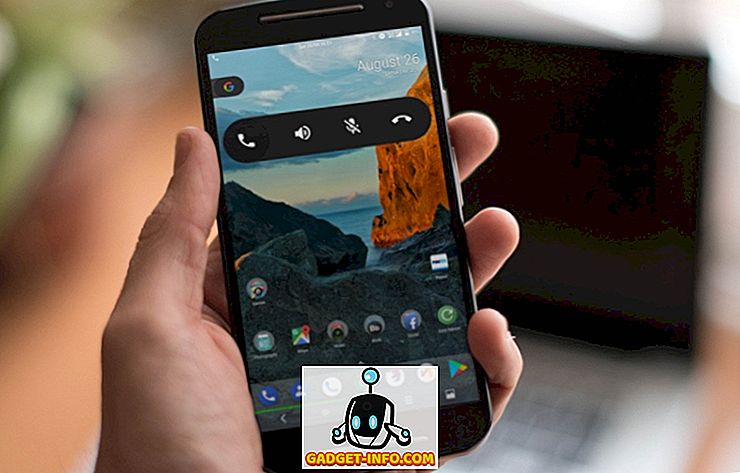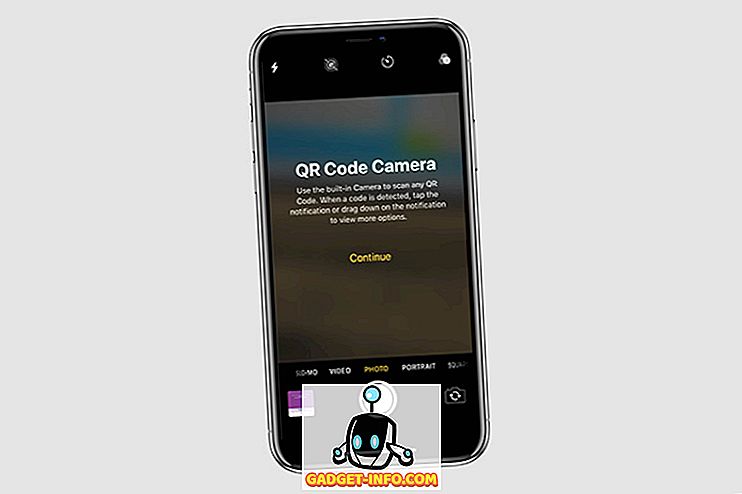واحد من أهم الأشياء التي يحتاجها الشخص من أجل القيام بأعمال إبداعية عالية المستوى هو عدم وجود انقطاع. سواء كنت تنشئ تحفة فنية في PhotoShop ، تدرس لاختبار أو ترميز التطبيق الأحدث ، فأنت بحاجة إلى التركيز.
دفن تحت جميع الميزات الأخرى غير الموثقة في Windows 10 ، قامت Microsoft بالفعل بتضمين ميزة في تحديث April 2018 تتيح لك التحكم في كيفية ووقت قيام Windows بمقاطعتك للإعلامات.
أي شخص قام بتحويل جهاز الكمبيوتر الخاص به إلى وابل من الضربات يعرف مدى قيمة ذلك. هذه الميزة تسمى Focus Assist وهي سهلة الاستخدام بمجرد معرفة مكان العثور عليها.
استخدام Focus Assist للحصول على Zen Back
إذا كنت لا تريد أن يتم إزعاجك أثناء تشغيل لعبة فيديو أو أثناء عرض تقديمي أثناء العمل ، فإن Windows قد قمت بتغطيته بالفعل. سوف يقوم برنامج Focus Assist بتنشيط نفسه تلقائيًا.
إذا كنت ترغب في تشغيله بنفسك أثناء القيام بأنشطة أخرى ، فعليك التوجه إلى التطبيق نفسه. فقط اضغط على قائمة ابدأ واكتب Focus Assist.

انقر فوق ارتباط الإعدادات لفتح مربع الحوار " مساعدة التركيز" .

يمكنك هنا تبديل الوظيفة يدويًا من Off إلى إما Priority فقط أو التنبيهات فقط .
سوف يعرض الأول فقط إخطارات من قائمة الإعفاءات. سيتم إرسال كل شيء آخر إلى مركز العمل ويمكنك مراجعة تلك على راحتك.
يمكنك تخصيص هذه القائمة بالنقر فوق تخصيص قائمة أولوياتك.

يمكنك الآن ضبط ما يتم السماح به ، بحيث لا تصل إليك سوى الإشعارات المهمة حقًا.
إذا اخترت أجهزة الإنذار فقط بدلاً من ذلك ، فسيتم حظر كل شيء باستثناء الإنذارات التي ضبطتها.
يمكنك أيضًا تعطيل خيارات اللعبة والإسقاط ضمن القواعد التلقائية .

ستجد هنا أيضًا ميزة مفيدة جدًا حيث يمكنك تعيين أوقات محددة كل يوم حيث لن يعرض جهاز الكمبيوتر أي إشعارات.
وهذا مفيد ، على سبيل المثال ، إذا كان الكمبيوتر المحمول في غرفتك يعمل على شيء ما بين عشية وضحاها ، ولكنك لا تريد أن يزعجك.
هناك لديك ميزة واحدة بسيطة جديدة في نظام التشغيل Windows 10 والتي يمكن أن تحدث فرقا كبيرا في نوعية حياتك. استمتع!